我們使用CAD圖紙輸出為高分辨率的光柵圖像的時候,會用到一些圖像處理軟件,比如photoshop進行顏色填充或其他圖像處理。那么大家知道怎么去處理這些問題呢?
CAD的“文件”下拉菜單下有一個“繪圖儀管理器”,選擇這個選項,會直接打開內置驅動的目錄,在目錄中有一個“添加繪圖儀向導”,雙擊此文件可以開始驅動安裝,直接點兩次“下一步”,在“打印機型號”左側列表中選擇“光柵文件格式”,右側選擇你需要的驅動。如果沒有你需要的格式,你可以選擇一個相近的格式,輸出后用圖形處理的PS等軟件再轉換一下就好了。最后按“下一步”完成安裝,打印機名字自己也可以改。如下圖所示:
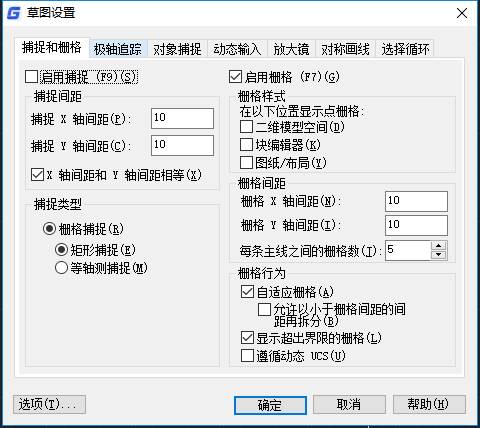
安裝好驅動后,光柵圖像打印驅動就會出現在打印對話框的打印機列表中,要輸出光柵圖像的時候,選擇此打印機即可。其他設置,如紙張大小、打印范圍、打印比例和打印樣式表和常規打印設置一樣,點“屬性”按鈕可以設置輸出光柵圖像的分辨率。
以上就是關于CAD圖紙輸出的相關方法和介紹了,希望給大家帶來一些幫助。
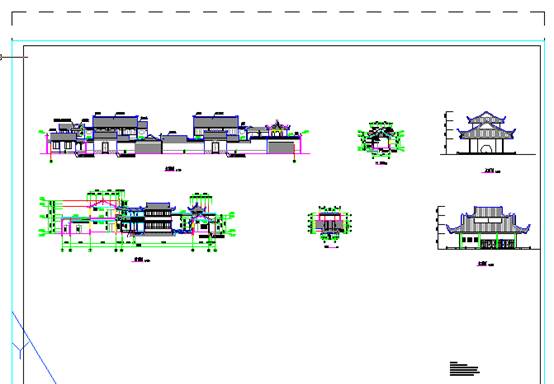
2019-10-10

2019-09-10

2021-05-20

2019-11-29
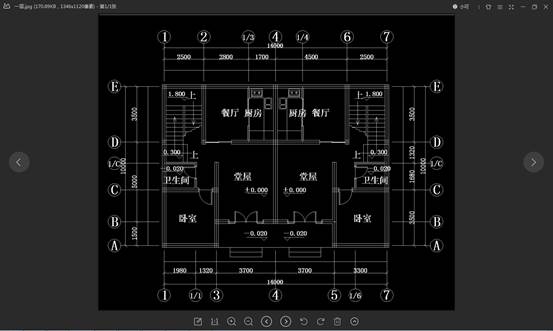
2019-06-12

2019-06-04

2019-05-20

2019-05-09

2023-11-10

2023-11-10

2023-11-09

2023-11-09
